IPhone-kamerainställningar som du måste använda för att få bättre bilder
Alla tar ibland dåliga bilder. Kanske är vinkeln fel, och plötsligt har du mer haka än fingrarna. Eller så kan bilden vara för mörk eller för ljus, och du kan inte veta vad du faktiskt ser. Oavsett om du är uttråkad med dåliga foton eller blir van vid en ny iPhone, kommer detta iPhone-kamera-trick att hjälpa dig att förbättra ditt fotograferingsspel på nolltid.
Hur du justerar iOS-kamerans inställningar
Nu vet jag vad du tänker, “Jag spelar med kamerainställningarna, och ingenting hjälper verkligen!”
Även om saker som iPhones blixt eller kameratimer kanske inte alltid hjälper, är det inte den enda funktionen som är tillgänglig för dig. Liksom andra applikationer har kameran bara några få inställningar direkt i applikationen, medan andra är begravda i iPhone-inställningar.
Funktioner som du hittar i Inställningar> Kamera:
- Girighet
- Bevara vanliga HDR-bilder
I kameraprogrammet ser du flera kända funktioner som:
- Levande foton
- Kameratimer
- Rapport om mänsklig utveckling
- Vertikal position
- koncentration
- Översikt
Låt oss granska vad dessa funktioner gör och hur du kan justera dem för att förbättra kvaliteten på dina foton.
1. HDR: fotografera under svåra ljusförhållanden
Du kanske har sett HDR-märket i kameraprogrammet tidigare och undrat vad du ska göra och när du ska använda det. En mycket förenklad HDR-beskrivning i en kameraapplikation är att den tar tre bilder med olika belysning och kombinerar dem med de bästa bitarna i var och en. Du kommer att hitta detta mycket användbart när du försöker ta bilder under mycket ljusa eller mörka förhållanden.
Om du inte är fan av HDR kan du stänga av den genom att klicka på ikonen i kameraprogrammet. Ställ istället på Auto och låt kameran bestämma när du ska fotografera i HDR.
IPhone tar som standard HDR- och icke-HDR-bilder. Du kan se vilken version du letar efter i Photos-applikationen med HDR-ikonen i bildens övre vänstra hörn. Om du väljer att inte spara nästan två identiska bilder öppnar du bara Inställningar> Kamera och stänger av den normala fotobevarningsomkopplaren.
Skanna oönskade HDR- eller icke-HDR-bilder
Om Keep Normal Photo är aktivt har du många HDR- och icke-HDR-versioner på din mobil. Testa det genom dem Tvillingarna bilder: Hjälper dig att hitta samma bild och bara sparar det goda.
Ladda ner den från mjukvarubutiken
2. Levande foton: ta rörelse
Har du någonsin önskat att dina foton skulle flytta lite? Nu är det vad Live Photo gör. Du kan ta direkta foton som vanliga bilder, men det tar några sekunder innan och efter att du tagit foton. När du pekar på och håller i bilden spelas den som en kort video.
För att starta Live Photos, öppna kameraprogrammet och knacka på den runda ikonen längst upp på skärmen. Du vet att den är aktiv när ikonen blir gul. Därifrån ta din bild som vanligt. För att stänga av funktionen, tryck på ikonen igen, den återgår till vitt och kommer att innehålla en rad.
Om du av någon anledning inte gillar foton – kanske ur fokus eller någon som blinkar – kan du ändra det som kallas huvudfoto. Klicka bara på Redigera så kommer en tidslinje att visas längst ner så att du kan välja den bästa ramen du vill använda som huvudbild.
3. iPhone Camera Timer: Undvik kameraskakning
Om du tycker att alla dina foton är lite suddiga kan du kanske flytta kameran något när du trycker på knappen för att ta en bild. För att fixa detta, försök med iPhone-kameratimern.
När du är i kameraprogrammet klickar du på timerikonen längst upp så visar en bildfördröjning på 3, 5 eller 10 sekunder. Ställ in fördröjningstiden, tryck på slutarknappen och fortsätt sedan att trycka på. där är hon! Väldigt lätt.
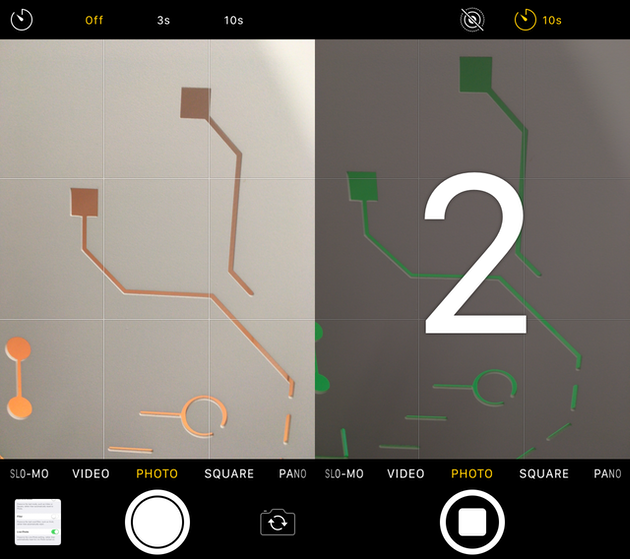
4. Rutnät: Ordna foton lättare
Komponera ett skott bra i mer än halva striden, och för att hjälpa dig göra det har iPhone ett standardnät.
IPhone-kameranätet visar dig hur du delar upp din bild i samma nio rutor, så du behöver inte gissa. Detta är användbart om du försöker justera bilden med horisonten, placera motivet i mitten av ramen eller följa två tredjedelar-regeln.
För att aktivera funktionen, gå till Inställningar> Kamera och slå på nätverksomkopplaren.
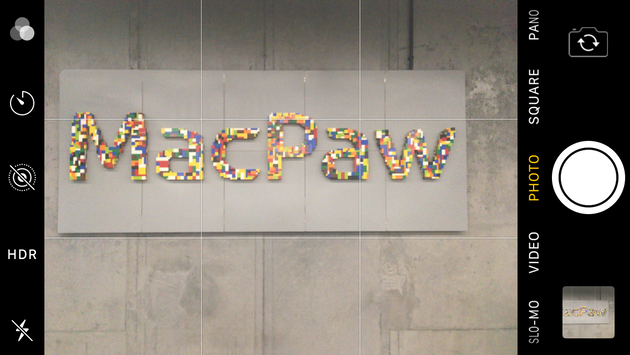
5. Porträttläge: når en suddig bakgrund
Om du vill fokusera mer på personerna i din bild och oskärpa de andra kan du prova att använda porträttläge. Uppnå en effekt som liknar en DSLR-kamera när motivet är i fokus, men bakgrunden är förvrängd.
Du kan växla till porträttläge samt byta till video eller slow motion i kameraprogrammet. Skjut helt enkelt reglaget längst ner för att nå stående läge. När du är i porträttläge följer du anvisningarna på skärmen som säger om du är väldigt nära eller mycket långt ifrån motivet, eller om du behöver lägga till mer ljus till bilden.
6. Burst Mode: Ta ett unikt foto
Vem gillar inte bra, direkta bilder? Unika stunder som verkar fångas automatiskt? Men om du inte kan klicka på höger slutare per sekund, kan du förlora det här ögonblicket.
Lyckligtvis finns det ett burst-läge. I stället för att klicka på avtryckaren håller du ner den och kameraprogrammet tar upp till 10 foton per sekund. Tack vare detta kommer du troligtvis att ta det populära gäspet från ditt barn eller hur din hund biter i örat när du ringer hans namn.
Varje burst kommer att visas i din fotoapplikation som bara en bild med ett burst-märke. För att se alla foton i en hast, klicka på markera …, svep sedan över fotona och välj dina favoriter för att spara som enskilda foton.
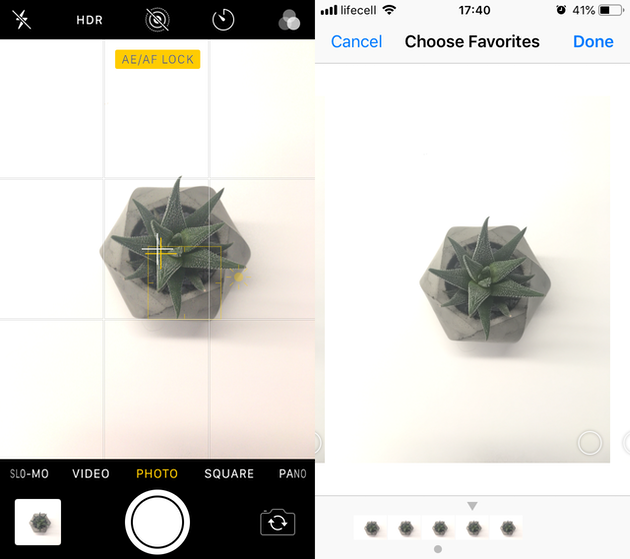
7. Fokus: ta tydligare bilder
Medan de flesta av oss är beroende av inställningen för autofokus för kameraprogrammet kan det finnas situationer där du inte fokuserar på vad du vill. I det här fallet kan du klicka på det område på skärmen där du vill att kameran ska fokusera och kommer att fokusera igen.
Dessutom kan du låsa fokus på plats, så att dina motiv förblir skarpa när du flyttar telefonen och komponerar bilder. I stället för att klicka, tryck bara på och håll där du vill att kameran ska fokusera. När du är låst ser du en gul ruta som säger “AE / AF Lock”.
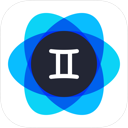
Innan du lär dig hur du justerar och låser fokus kan du ha tagit många suddiga bilder ur fokus. Tvillingarna bilder Det här hittar du också, så att du kan ta bort det med bara några klick.
Ladda ner den från mjukvarubutiken
8. Exponering: Gör bilden ljusare eller mörkare
På samma sätt som att justera och låsa fokus på din kamera kan du justera fotonens lås eller ljusstyrka. Klicka bara var som helst på bilden och dra solikonen upp eller ner för att göra bilden ljusare eller mörkare. Dessutom kan du trycka och hålla ned för att låsa exponeringen (samma gula rutan som heter “Autoexponering / autofokuslås.” Kommer att visas. Om du vill ha fler kontroller, till exempel DSLR-kontroller i exponeringen, kan du prova att använda en iPhone-kameraapplikation som.
Hur återställer du iPhone-kamerans inställningar
Det bästa med allt detta är att du kan fortsätta och manipulera alla kamerainställningar utan bekymmer. Med iOS12 återställs kameraprogrammet automatiskt till standardinställningarna varje gång du lämnar applikationen.
Men om du inte vill återställa dessa inställningar varje gång du öppnar kameraprogrammet, så här kan du spara dem med de senaste inställningarna:
- Öppna inställningar> kamera
- Gå till spara inställningar
- Växel Växlar kamera, filter och direkta bildlägen
Detta kommer att säkerställa att kamerainställningarna du ställer in i applikationen förblir på plats när du stänger och öppnar dem igen.
Nu när du är mer bekant med hur du använder iPhone-kameran är det dags att börja experimentera och ta foton som du vill. Berätta för dig om dina favoritinställningar eller det mest användbara för att förbättra dina foton.

![Memperbarui Galaxy S3 I9300 ke HyperGalaxy XXDLH6 4.1.1 Jelly Bean Custom Firmware [How To Install]](https://apsachieveonline.org/in/swe/wp-content/uploads/2020/06/Uppdatera-Galaxy-S3-I9300-till-HyperGalaxy-XXDLH6-411-Jelly-Bean.jpg)


